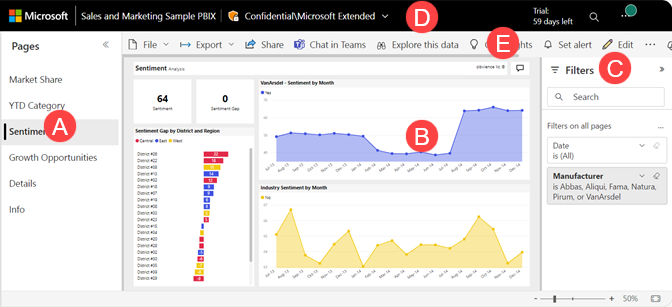Rapporten in Power BI
VAN TOEPASSING OP: Power BI-service voor zakelijke gebruikers
Power BI-service voor ontwerpers en ontwikkelaars
van Power BI Desktop
Een Power BI-rapport is een weergave met meerdere perspectieven in een semantisch model, met visuals die bevindingen en inzichten uit dat semantische model vertegenwoordigen. Een rapport kan één visual of meerdere pagina's met visuals bevatten. Afhankelijk van uw functie bent u mogelijk iemand die rapporten ontwerpt of bent u een zakelijke gebruiker die rapporten verbruikt. Dit artikel is bedoeld voor zakelijke gebruikers.
De delen van een rapport
A. Dit rapport heeft zes pagina's (of tabbladen). In het voorbeeld ziet u de sentimentpagina .
B. Deze pagina heeft vijf visuals en een paginatitel.
C. In het deelvenster Filters worden alle toegepaste filters weergegeven. Als u het deelvenster Filters wilt samenvouwen, selecteert u de pijl (>).
D. In de Power BI-banner ziet u de titel van het rapport en het vertrouwelijkheidslabel. Selecteer de titel om een menu te openen met de locatie van het rapport, de datum waarop het rapport voor het laatst is bijgewerkt en contactgegevens voor de maker van het rapport.
E. De actiebalk bevat koppelingen naar talloze acties die u op dit rapport kunt uitvoeren. Voor sommige acties zijn extra machtigingen vereist. Op basis van uw machtigingen kunt u bijvoorbeeld het rapport bewerken, abonneren en delen. Alle gebruikers kunnen een opmerking toevoegen, een bladwijzer weergeven of automatische inzichten genereren. Selecteer Meer opties (...) om de volledige lijst met rapportacties weer te geven.
Als u geen ervaring hebt met Power BI, leest u basisconcepten voor de Power BI-service zakelijke gebruikers om een goede basis te krijgen. U kunt rapporten weergeven, delen en aantekeningen maken op mobiele apparaten. Zie Rapporten verkennen in de mobiele Power BI-apps voor meer informatie.
Voordelen van rapporten
Power BI baseert een rapport op één semantisch model. Rapportontwerpers maken de visuals in een rapport om stukjes informatie weer te geven. Als u gegevens presenteert als visuals, kunt u gemakkelijker de betekenis van wat u ziet begrijpen. En de visuals zijn niet statisch. Ze worden bijgewerkt naarmate de onderliggende gegevens worden gewijzigd. De ontwerpers doen het voorwerk en voegen visuele elementen toe waarvan ze denken dat ze interessant zijn. Maar je kunt dieper verkennen en graven. U communiceert met de visuals en filters terwijl u zich in de gegevens verdiepen om inzichten te ontdekken en antwoorden te vinden. De mate van wat u met een rapport kunt doen, is afhankelijk van uw rol en de machtigingen die de rapportontwerper aan u toewijst.
Veilig communiceren met inhoud
Wanneer u uw inhoud verkent en gebruikt door de rapporten te filteren, segmenteren, abonneren en exporteren, kunt u de rapporten niet beschadigen. Uw werk heeft geen invloed op het onderliggende semantische model of de oorspronkelijke gedeelde dashboards, rapporten en apps.
Notitie
U kunt uw gegevens niet beschadigen. De Power BI-service is een geweldige plek om te verkennen en te experimenteren zonder dat u zich zorgen hoeft te maken over het breken van iets.
Sla uw wijzigingen op of ga terug naar de standaardinstellingen
Uw wijzigingen hebben geen invloed op onderliggende gegevens, maar dat betekent niet dat u uw wijzigingen niet kunt opslaan. U kunt dat wel, maar deze wijzigingen zijn alleen van invloed op uw weergave van de inhoud. Als u wilt terugkeren naar de standaardweergave van het rapport, selecteert u het pictogram Opnieuw instellen .
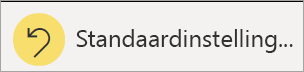
Dashboards versus rapporten
Dashboards kunnen worden verward met rapporten omdat ze beide canvassen zijn die zijn gevuld met visualisaties. Maar er zijn grote verschillen. In de volgende tabel ziet u een overzicht van de verschillende mogelijkheden van dashboards en rapporten:
| Mogelijkheid | Dashboards | Rapporten |
|---|---|---|
| Pagina's | Eén pagina | Een of meer pagina's |
| Gegevensbronnen | Een of meer rapporten of semantisch model per dashboard | Eén semantisch model per rapport |
| Filteren | Nee, u kunt niet filteren of segmenteren | Ja, er zijn veel manieren om te filteren, markeren en segmenteren |
| Kan onderliggende semantische modeltabellen en -velden zien | Nee Kan gegevens exporteren, maar de semantische modeltabellen en -velden in het dashboard zelf niet zien | Ja. Kan semantische modeltabellen en -velden en -waarden zien waarvoor u machtigingen hebt om te zien |
| Aanpassing | Nee | Ja, afhankelijk van uw machtigingen kunt u kruislings filteren, visueel type wijzigen, ontwerpfuncties toepassen, bladwijzers en opmerkingen toevoegen, QR-codes genereren, analyseren in Excel en nog veel meer |
| Pinning | Kan bestaande visuals (tegels) alleen van het huidige dashboard vastmaken aan uw andere dashboards | U kunt visuals (als tegels) en volledige rapportpagina's vastmaken aan een van uw dashboards |
Gerelateerde inhoud
Afhankelijk van uw rol bent u mogelijk een ontwerper, iemand die rapporten maakt voor uw eigen gebruik of om te delen met collega's. U wilt weten hoe u rapporten maakt en deelt.
Of misschien bent u een zakelijke gebruiker, iemand die rapporten van anderen ontvangt. U wilt weten hoe u de rapporten begrijpt en ermee werkt. Als u een zakelijke rapportgebruiker bent, zijn deze koppelingen voor u:
- Begin met een rondleiding door de Power BI-service, zodat u weet waar u rapporten en rapporthulpprogramma's kunt vinden.
- Meer informatie over het openen van een rapport en alle interacties die beschikbaar zijn voor zakelijke gebruikers.
- Maak vertrouwd met rapporten door een rondleiding door een voorbeeld te volgen.
- Verken dashboards in de Power BI-service.
- Bekijk welk semantisch model het rapport gebruikt en welke dashboards visuals uit het rapport weergeven. Zie Gerelateerde inhoud weergeven in de Power BI-service.
Tip
Als u hier niet hebt gevonden wat u zoekt, gebruikt u de inhoudsopgave op deze pagina om door meer artikelen te bladeren.